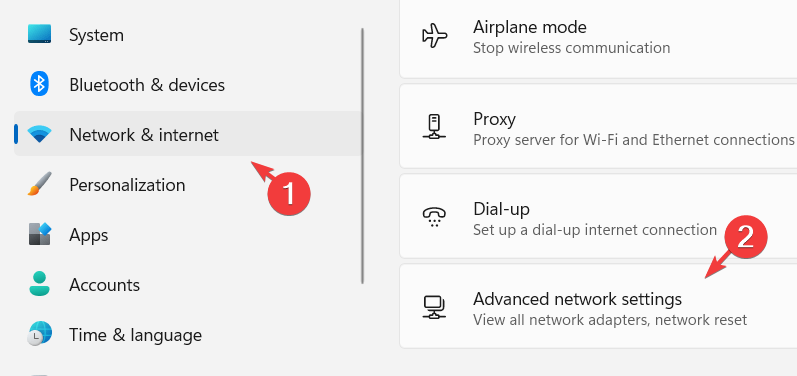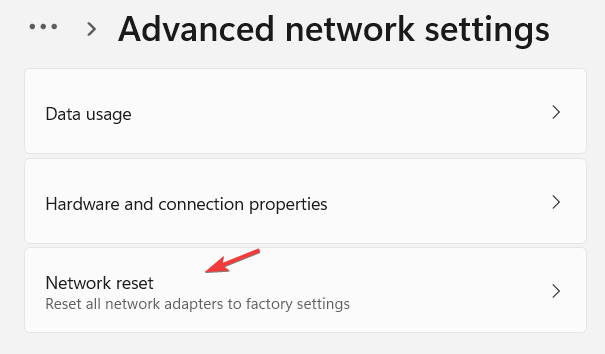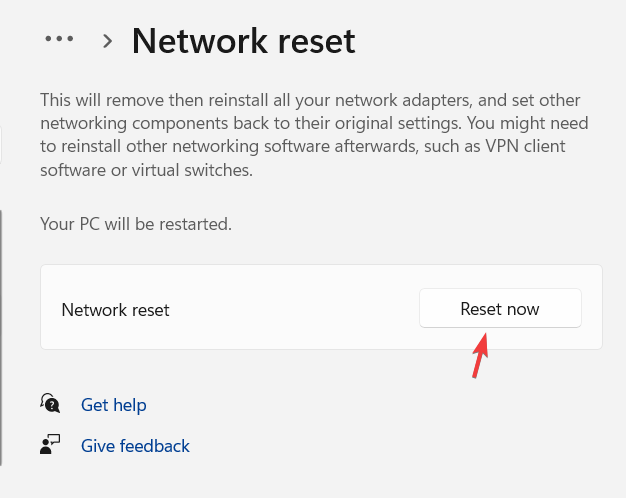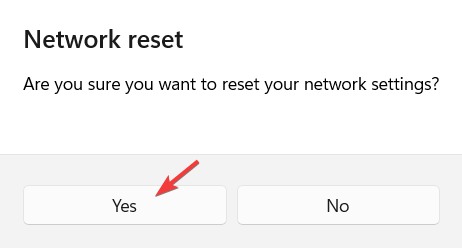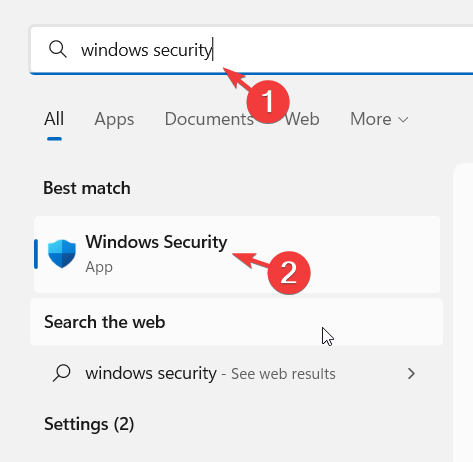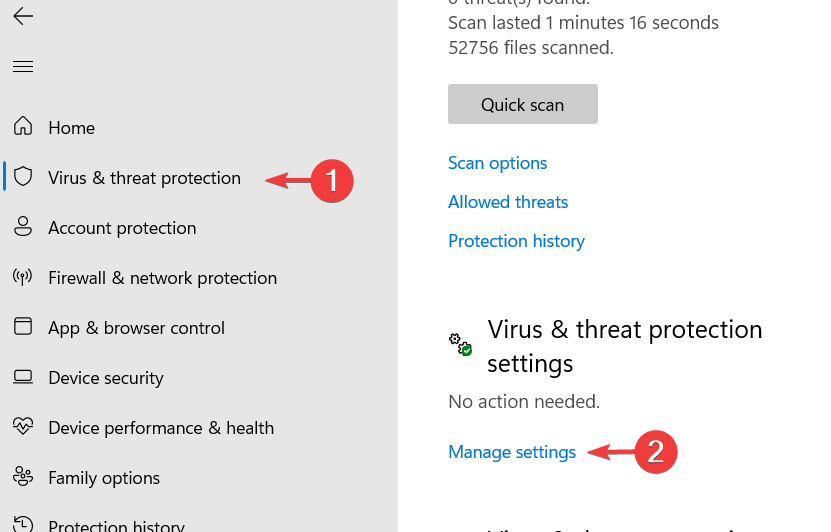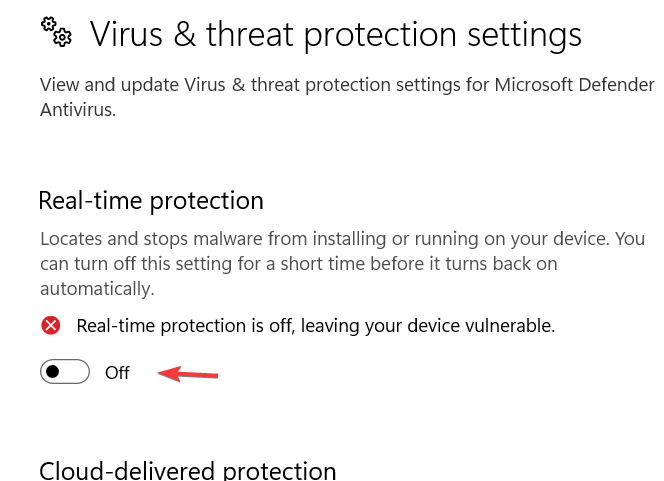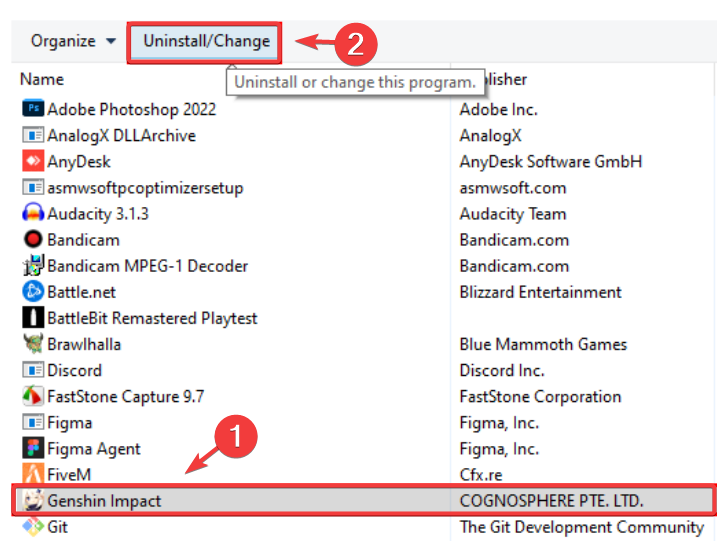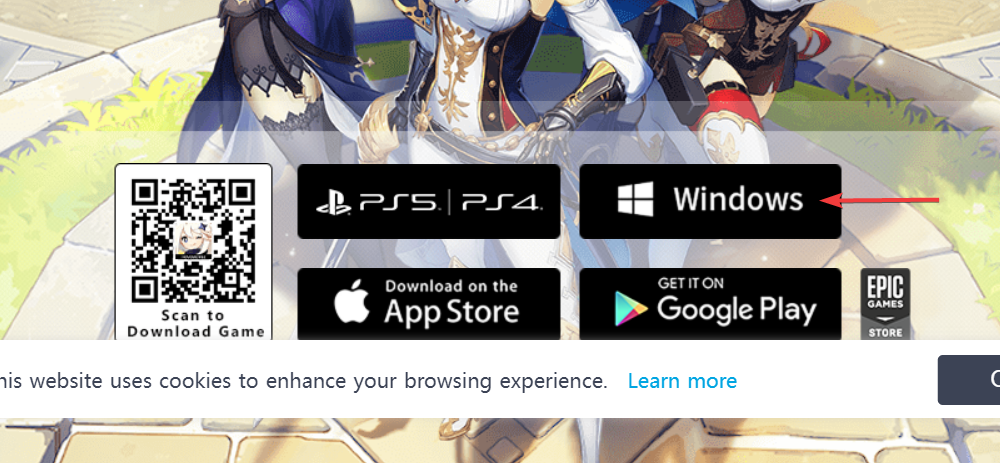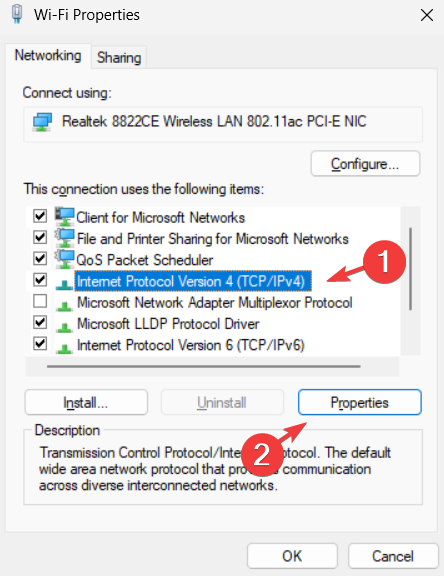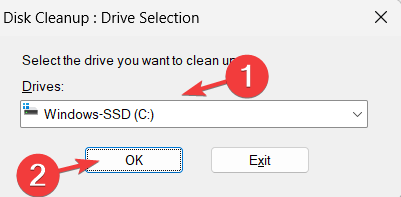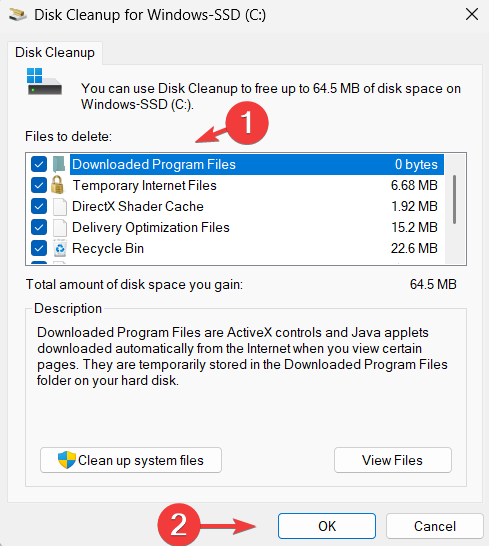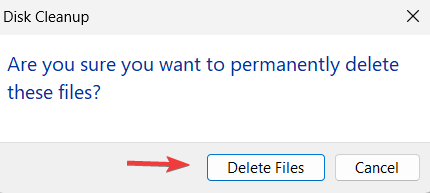Genshin Impact - Come Correggere l'Errore di Download dei File
6 min. read
Published on
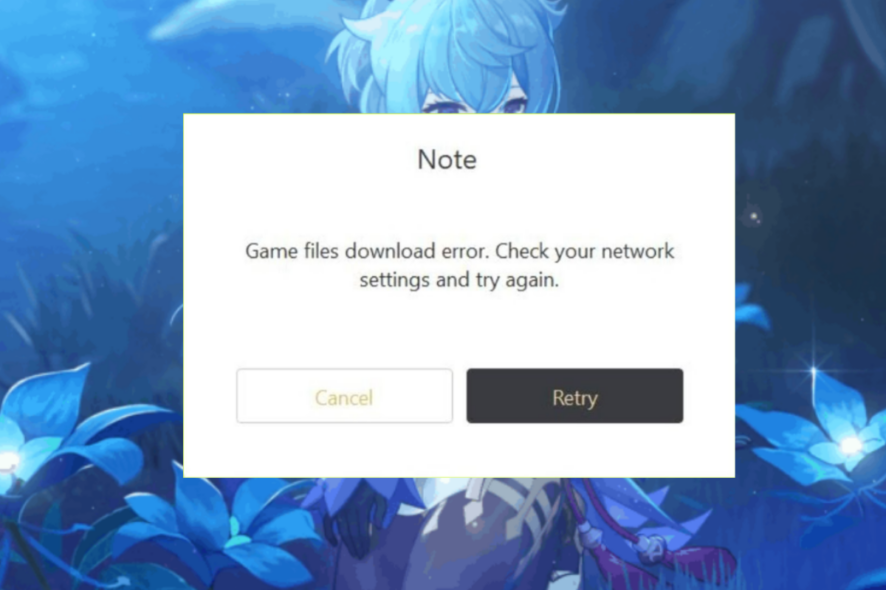
Genshin Impact è un bellissimo videogioco basato sull’animazione e si tratta di un gioco d’azione di ruolo. Questo gioco è stato rilasciato nel 2020 e da allora è diventato molto popolare in tutto il mondo.
È stato introdotto da una società di sviluppo video chiamata miHoYo a Shanghai, in Cina. Genshin Impact è un gioco gratuito, ma i giocatori devono pagare per oggetti di gioco aggiuntivi come nuove armi o personaggi migliori.
Molti giocatori hanno avuto difficoltà a scaricare il gioco Genshin Impact sul sistema Windows. Quando provano a scaricare il gioco, viene generato un errore di download dei file di gioco Genshin: controlla le impostazioni di rete e interrompi il processo di download.
Non possono scaricare e installare questo gioco sul sistema, cosa che li ha delusi. Alcuni giocatori hanno anche riscontrato problemi come ritardi durante il gioco.
Perché Genshin non riesce a scaricarsi?
Quando i giocatori provavano a scaricare o aggiornare i file del gioco, ricevevano un errore di download del file sul proprio sistema. Ecco alcune delle potenziali cause di questo errore:
- Impostazioni di rete: in genere si verifica un errore di download quando le impostazioni di rete vengono danneggiate nel sistema; pertanto, il ripristino delle impostazioni di rete potrebbe essere d’aiuto.
- Software antivirus : come ulteriore livello di sicurezza, alcuni software antivirus o lo strumento antivirus integrato nel sistema Windows impediscono il download dei file di gioco e quindi l’errore
- File di gioco danneggiati : il motivo principale per cui si verifica questo tipo di problema è dovuto ai file di gioco danneggiati, quindi reinstallare il gioco potrebbe risolverlo.
- Modifica delle impostazioni DNS : se le impostazioni DNS vengono modificate inconsapevolmente, ciò potrebbe essere responsabile dell’errore di download dei file di gioco, quindi prova a utilizzare Google DNS per correggere questo errore.
- Connessione Internet: la fluttuazione della connessione Internet del sistema può causare vari problemi, incluso quello sopra menzionato.
Nell’articolo seguente troverai cinque soluzioni rapide per risolvere questo errore e goderti il gioco.
Consiglio dell’Esperto:
Passare a un nuovo browser può essere un ottimo passo in questo processo. Opera GX è una versione speciale di Opera Browser creata appositamente per i giocatori. Questo browser include funzionalità distintive come CPU, RAM e limitatori di rete per aiutarti a ottenere la migliore esperienza di gioco e di navigazione.
Opera GX dà priorità alla privacy, pertanto è dotato di una VPN integrata che salvaguarda la tua privacy online e limita i siti Web a cui può accedere. Inoltre, puoi anche bloccare tracker e annunci pubblicitari e personalizzare le tue impostazioni di privacy e sicurezza per avere un maggiore controllo sui tuoi dati di navigazione.

Opera GX
Una versione speciale che offre velocità, personalizzazione e privacy ai browser desktop e mobili.Come posso correggere l’errore di download del file su Genshin?
1. Ripristina le impostazioni di rete
- Apri l’app Impostazioni sul sistema premendo insieme i tasti Windows e I.
- Seleziona l’opzione Rete e Internet nel menu a sinistra e fai clic su Impostazioni di rete avanzate.
- Scorri la pagina verso il basso e fai clic sull’opzione Ripristino rete.
- Quindi, fai clic su Ripristina ora.
- Infine, fai clic su Sì nella piccola finestra pop-up per confermare il ripristino delle impostazioni di rete.
- Dopo aver ripristinato le impostazioni di rete, chiudi tutte le finestre e potrebbe esserti richiesto di accedere a tutte le reti necessarie, come client VPN o altri switch virtuali.
2. Disattiva le impostazioni di protezione da virus e minacce
- Premi il tasto Windows e digita Windows Security.
- Seleziona l’app Sicurezza di Windows dai risultati della ricerca.
- Seleziona l’opzione Protezione da virus e minacce nel menu a sinistra, quindi fai clic su Gestisci impostazioni.
- Disattiva la protezione in tempo reale facendo clic sul pulsante di attivazione/disattivazione per disattivarla.
- Una volta disabilitato, chiudi l’app Sicurezza di Windows e riavviala.
Questa soluzione ti aiuterà anche a cancellare l’errore di verifica dei file di gioco Genshin su Steam, quindi provalo.
3. Reinstalla Genshin Impact
- Premi insieme i tasti Windows e R per aprire Esegui , quindi digita appwiz.cpl e premi Invio per aprire la procedura guidata Programmi e funzionalità.
- Ora individua il gioco Genshin Impact dall’elenco dei programmi e selezionalo cliccandoci sopra una volta.
- Quindi fai clic sul pulsante Disinstalla/Cambia in alto per disinstallare il gioco.
- Una volta installato il gioco, chiudi la procedura guidata Programmi e funzionalità.
- Visita la pagina di download del sito Genshin Impact e fai clic su Windows per scaricare il file di installazione del gioco per il tuo sistema Windows.
- Vai alla cartella Download sul tuo sistema e fai doppio clic sul file GenshinImpact_installer.exe.
- Si aprirà la finestra di avvio e inizierà il download del gioco.
- Segui tutte le istruzioni visualizzate sullo schermo da qui in poi per completare l’installazione del gioco.
4. Cambia DNS in Google DNS
- Apri la casella Esegui premendo contemporaneamente i tasti Windows e R.
- Digita ncpa.cpl e premere il tasto Invio.
- Si apre la pagina Connessioni di rete sul sistema.
- Fai clic con il tasto destro sulla connessione e fare clic su Proprietà dal menu contestuale.
- Seleziona l’opzione Protocollo Internet versione 4 (TCP/IPv4) e fai clic su Proprietà appena sotto di essa.
- Ora seleziona il pulsante di opzione Utilizza i seguenti indirizzi server DNS.
- Inserisci il server DNS preferito come 8 8 8 8 e il server DNS alternativo come 8 8 4 4, rispettivamente.
- Infine, fai clic su OK per chiudere la finestra.
- Riavvia il sistema e verificare se il problema persiste.
5. Esegui la pulizia del disco
- Premi il tasto Windows e digita pulizia disco.
- Seleziona l’app Pulizia disco dai risultati della ricerca.
- Seleziona l’unità in cui sono presenti i file di gioco Genshin Impact e fai clic su OK.
- Fai clic su tutte le caselle di controllo nella sezione File da eliminare e fare clic su OK.
- Nella piccola finestra pop-up, fai clic su Elimina file per pulire il disco eliminando tutti i file selezionati.
- Una volta terminato, puoi provare a scaricare il gioco senza problemi.
Perché Genshin continua a fallire nel download?
Quando i download di Genshin Impact si bloccano, ciò potrebbe essere dovuto al fatto che il server di gioco Genshin Impact è inattivo per manutenzione ordinaria o a causa di un sovraccarico della richiesta.
Esiste anche la possibilità che la connessione Internet del sistema diventi instabile. Pertanto, contattare il tuo fornitore di servizi per una connessione Internet stabile potrebbe risolvere questo problema.
Inoltre, alcuni utenti sono riusciti a risolvere l’errore di verifica della disponibilità di aggiornamenti sul gioco Genshin Impact.
Sei riuscito a risolvere l’errore di download dei file di gioco del launcher Genshin Impact? Non esitate a farcelo sapere nei commenti qui sotto.